在处理电子表格时,我们经常会遇到需要将单个单元格中的数据拆分的情况,例如,当一个单元格包含了以逗号或空格分隔的姓名和姓氏时。幸运的是,Google 表格为我们提供了便捷的方法来处理这类合并数据。
在 Google 表格中分割文本的步骤
首先,打开你的浏览器,访问Google 表格,然后选中那些包含需要分割数据的单元格。
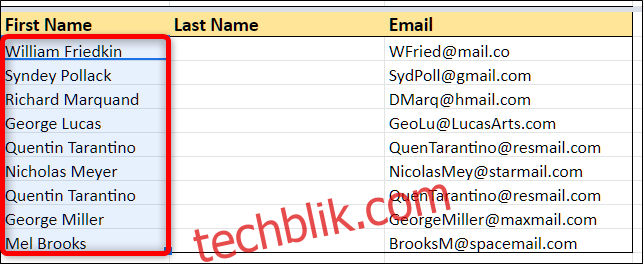
注意:执行此操作前请务必确认选定单元格右侧的单元格为空,因为此功能会在没有警告的情况下覆盖这些单元格中的现有数据。
接下来,点击菜单栏中的“数据”,然后选择“将文本拆分为列”。
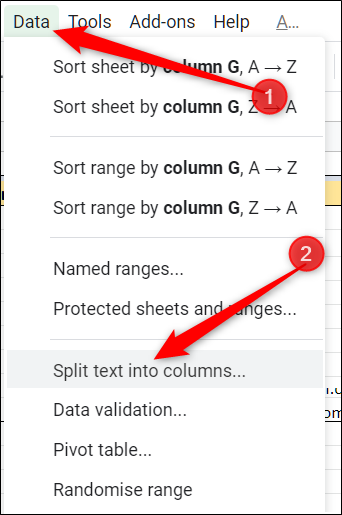
在分割数据时,Google 表格提供了一些常用的分隔符选项,如逗号、分号、句号和空格。在本示例中,由于我们的数据之间以空格分隔,因此我们将选择“空格”作为分隔符。
点击下拉菜单,然后在分隔符列表中选择“空格”。
此时,你会发现数据已经被成功拆分到原始数据右侧的列中。
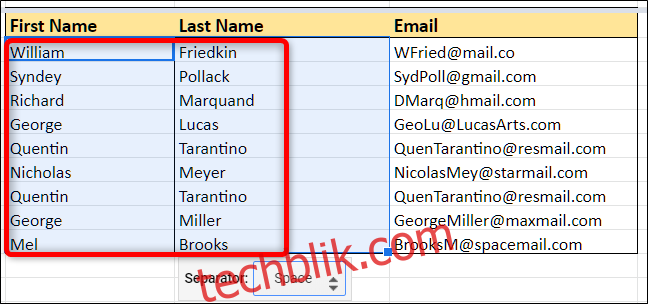
如果你的数据并非以这些常用选项分隔,也无需担心。你可以使用“自定义”选项,指定任何你需要的字符作为分隔符。
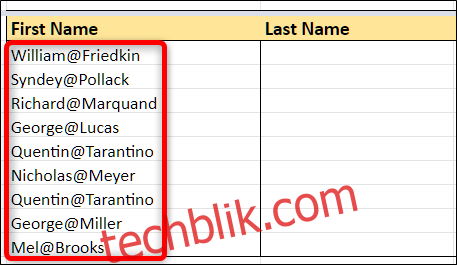
在分隔符下拉菜单中,选择“自定义”。
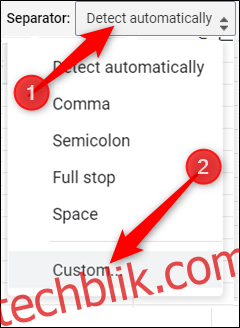
然后,在提供的文本框中输入你想要用作分隔符的字符。

注意:此方法的一个局限是,如果数据中包含多个不同的分隔符,它将无法正确分割。这时,你可以使用 Google 表格内置的 SPLIT 函数,我们将在下面介绍。
看!自定义分隔符已经移除了单元格中所有指定的字符(例如,此处的“@”)。
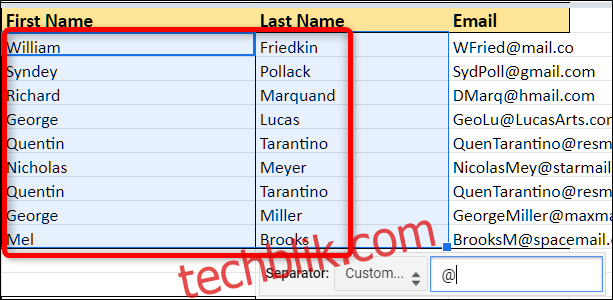
使用 SPLIT 函数拆分文本
与上述方法相比,SPLIT 函数允许你指定任意数量的分隔符来分割数据。 例如,假设你的数据是一个电子邮件地址,你需要将用户名、子域名和顶级域名分别提取到三列中。
选择一个空白单元格,输入公式 =SPLIT(G14, “@.”),其中 “G14” 是起始单元格,然后按回车键。
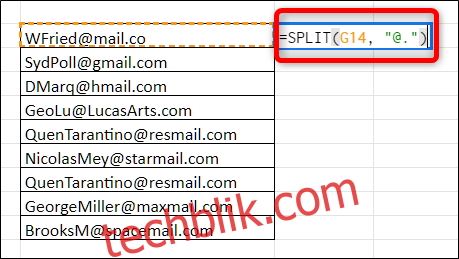
与之前的方法不同,SPLIT 函数会单独考虑引号中分隔符的每个字符。之前的方法会将 “@.” 视为一个整体来查找,如果找不到则返回原始数据。
接下来,双击蓝色方块,将此公式应用到剩余的单元格。
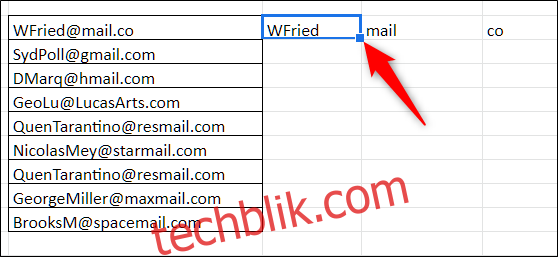
该函数会巧妙地从你的数据中去除分隔符。
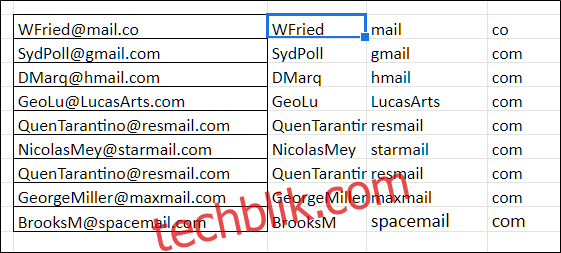
就这么简单! 现在,你可以利用 Google 表格的拆分功能,轻松地将数据分割到电子表格的不同单元格中。